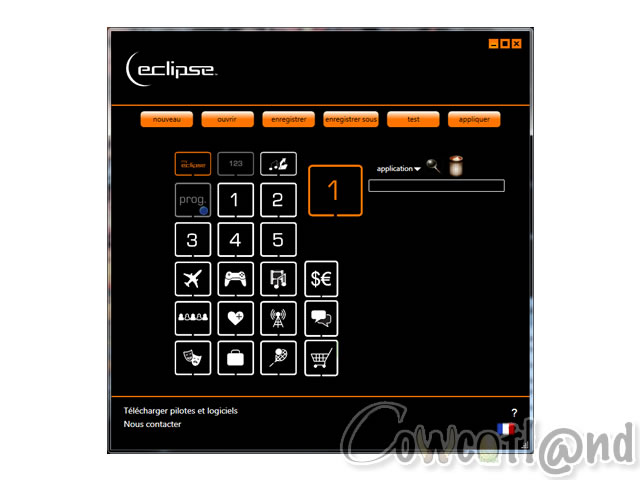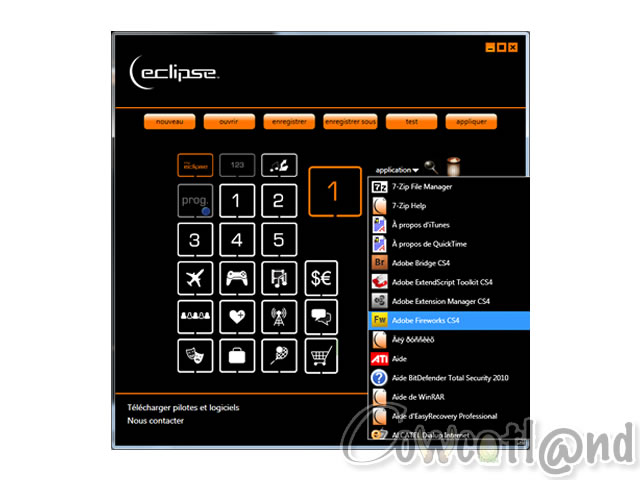Le clavier qui fait mal aux yeux de par sa classe
Rédigé par
Glork
Publié le 15 Novembre 2010
Page: 3/5
Ce logiciel permet d’exploiter cet écran. Il faut tout d’abord préciser que celui-ci est en fait triple. En effet, lorsqu’on le connecte à sa machine, celui-ci s’allume et l’on découvre trois boutons : « 1-2-3 », « My eclipse » et le dernier porte une note de musique et un symbole de fichier. En fonction de celui que l’utilisateur pressera l’écran proposera une fonction différente.
Le « 1-2-3 » est évidemment le classique pavé numérique.
Le dernier bouton aux symboles propose un certain nombre de fonctionnalités préenregistrées. Ainsi sans les énumérer toutes, car la liste est longue, on a une ouverture du poste de travail, une ouverture des documents, du fichier musique mais aussi quelques touches de gestion du lecteur audio-vidéo de votre config. Nous l’avons, à la Ferme, utilisé avec iTunes et force est de constater que la prise en charge des commandes ne pose pas de problème.
Pour ce qui est de « Mélisse », les choses sont assez simples. En effet, on peut décider d’attribuer un certain nombre de .Exe aux touches. Pour cela, deux méthodes s’offrent à vous. Celle du vrai geek, et celle du noob. Pour la première, il suffit de taper la ligne de commande de l’exécutable, la deuxième de, tout simplement, déposer le.exe sur la touche à laquelle on souhaite attribuer la commande par un simple glisser-déposer. C’est aussi simple que cela. Et ça marche, même bien d’ailleurs.